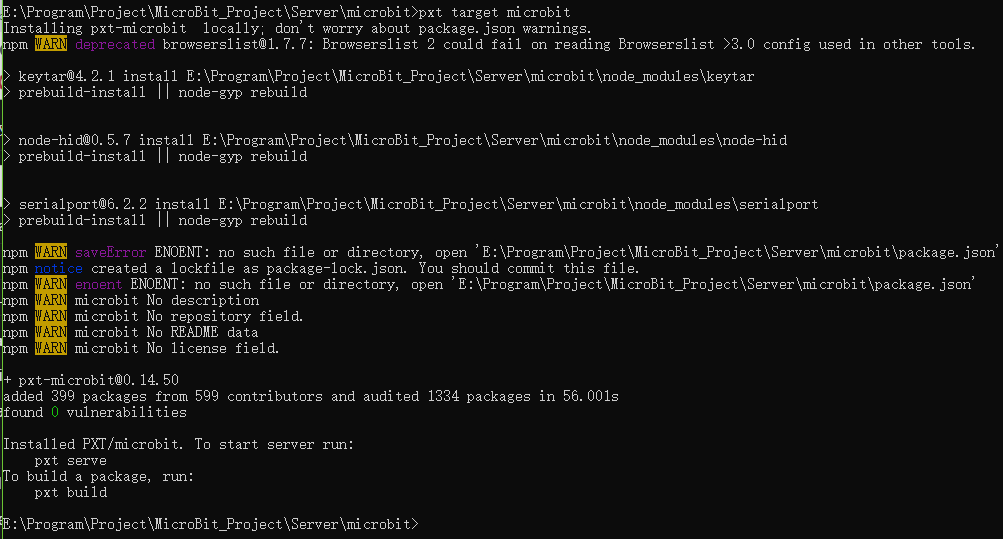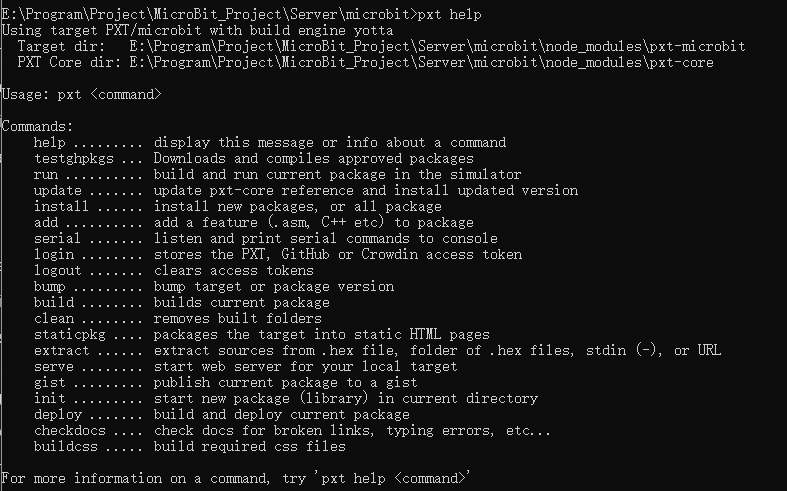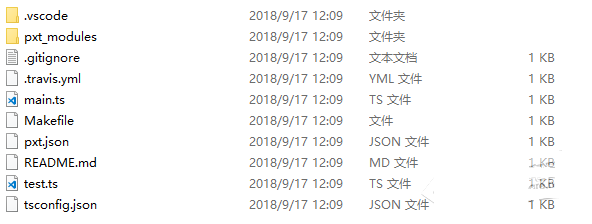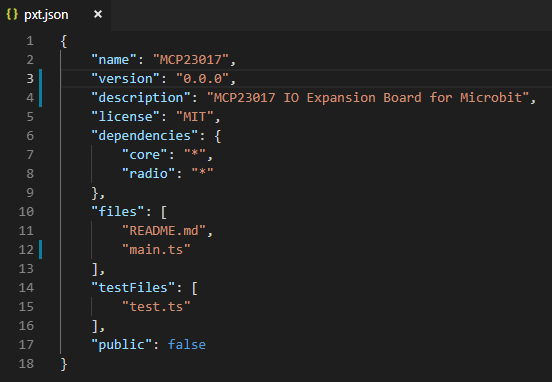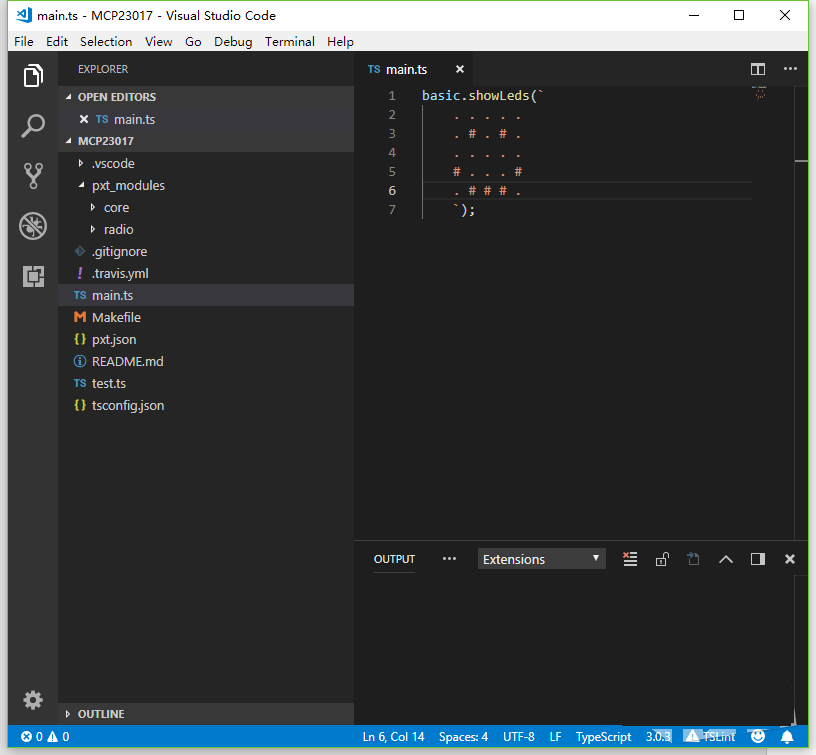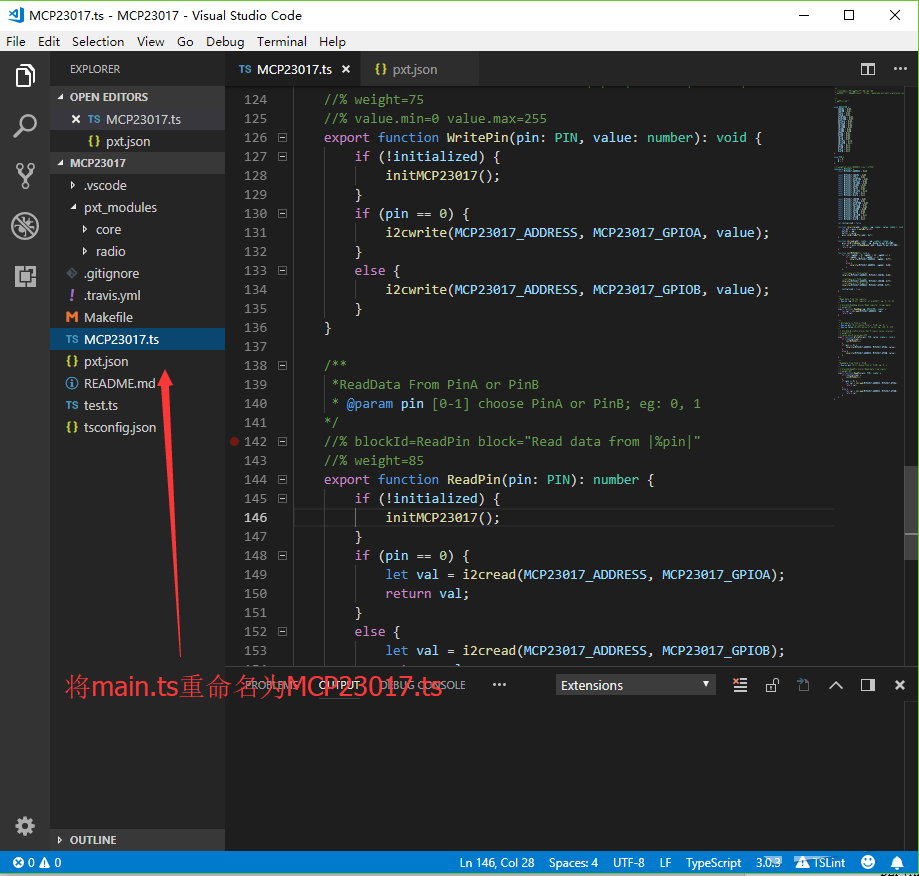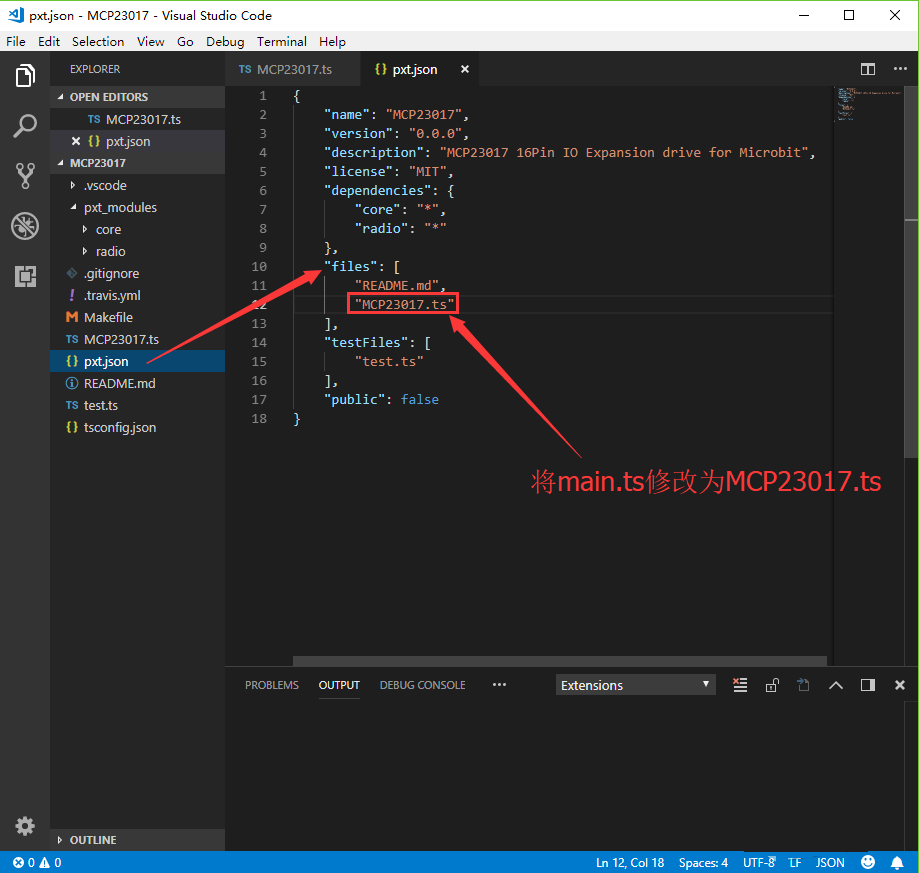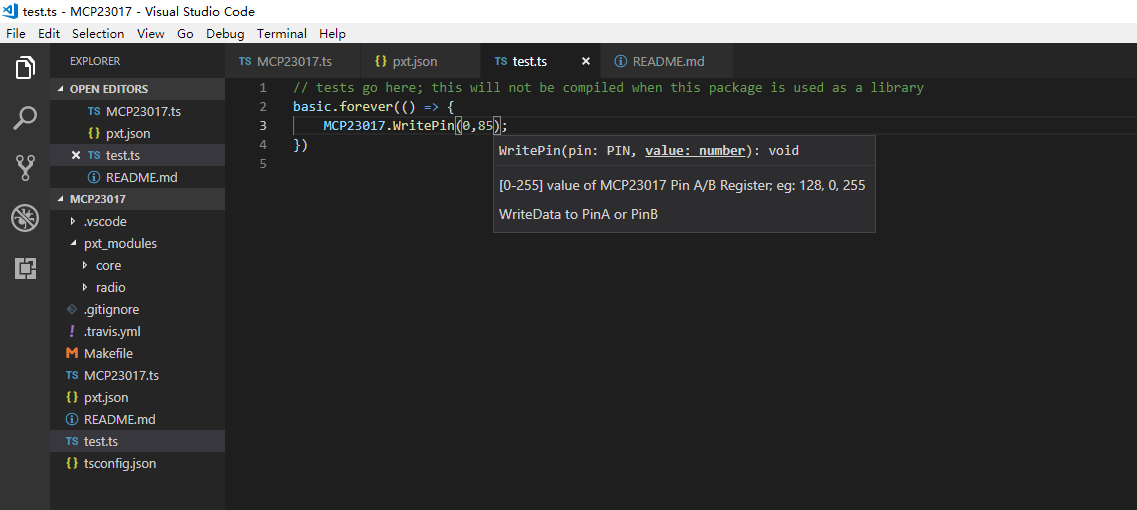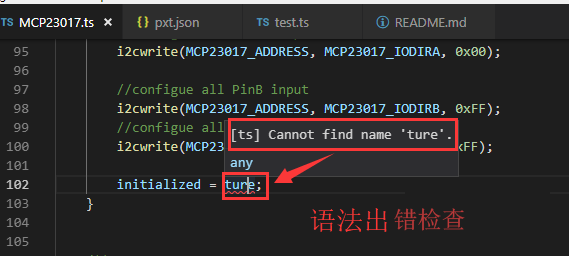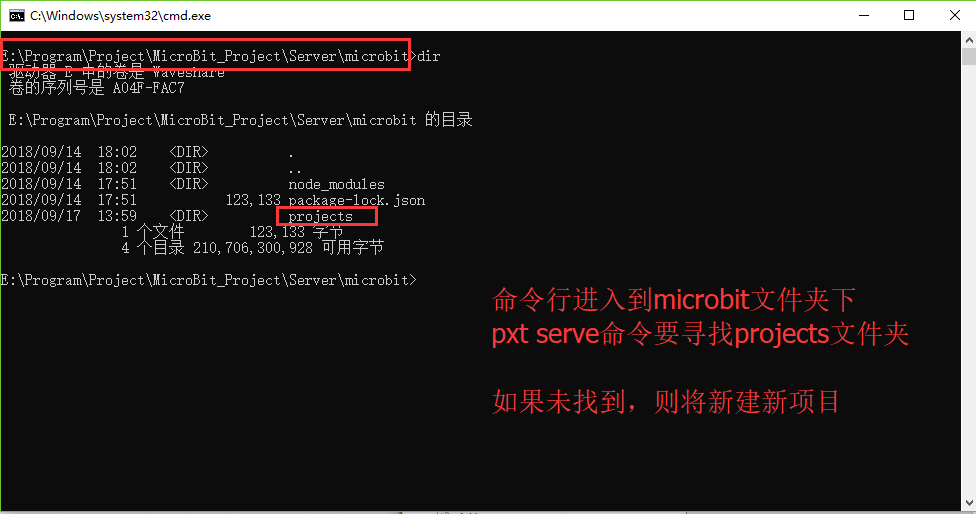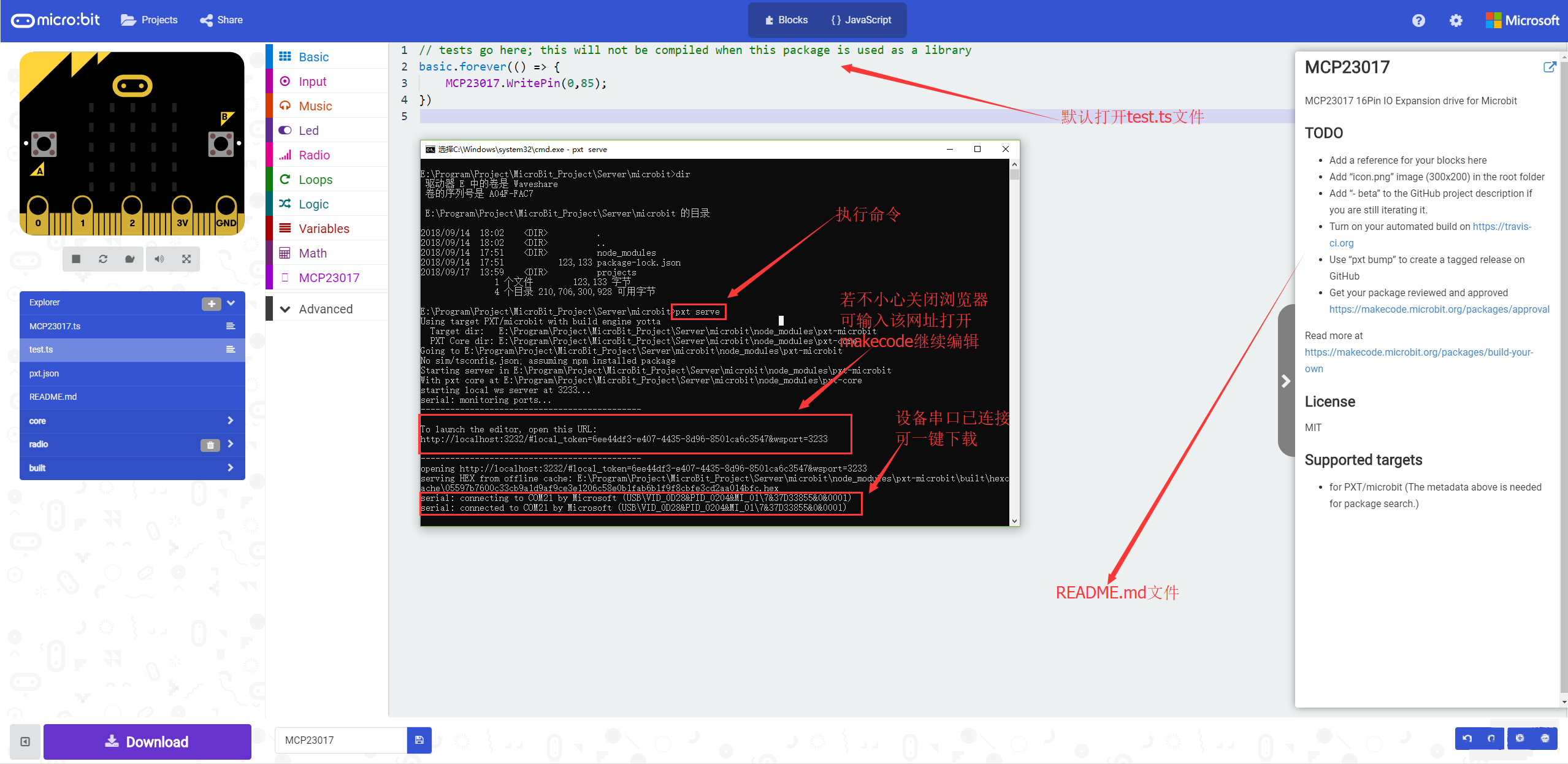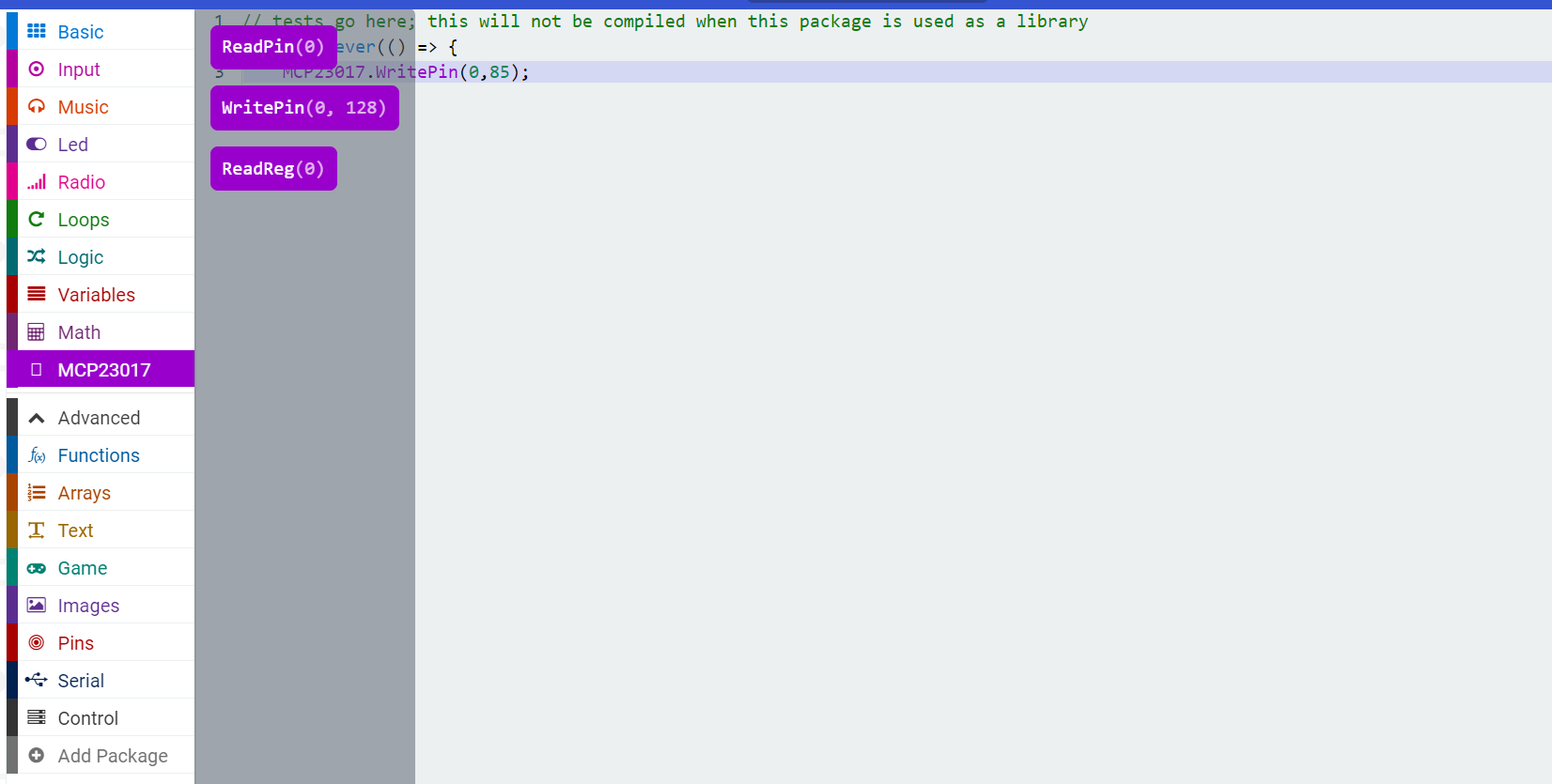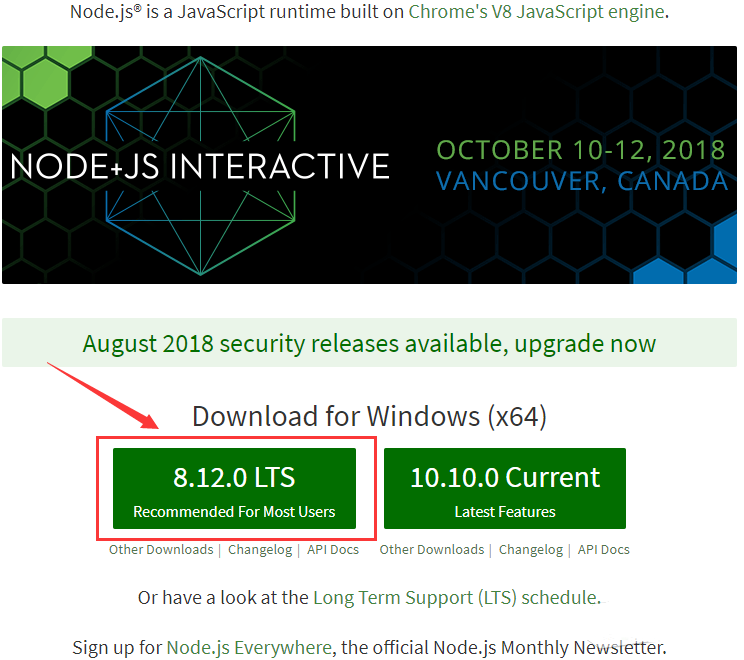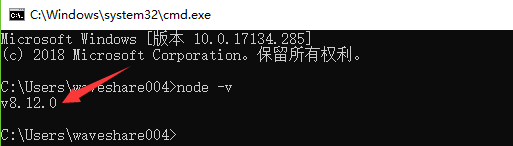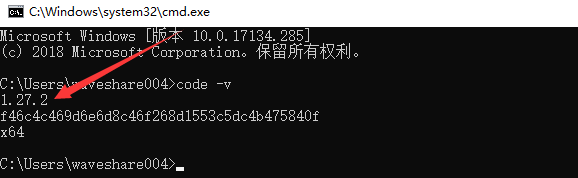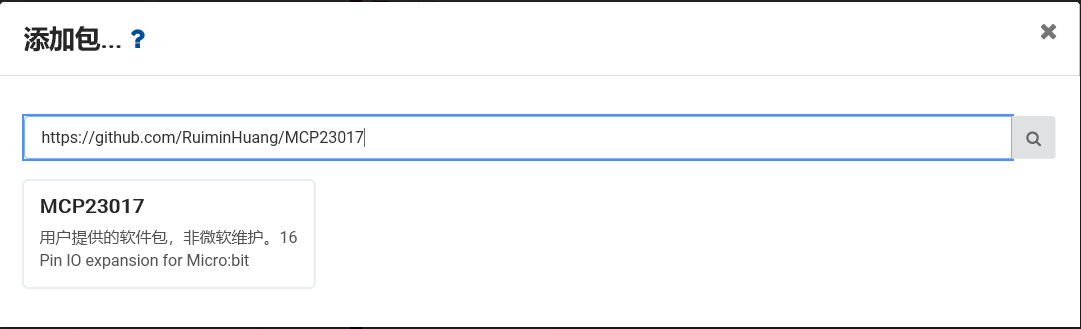当要使用Micro:bit驱动非板载外设时,制作专用软件包并添加到项目,可提高程序的重复利用率,同时提高开发效率。 本节将介绍如何制作Micro:bit扩展软件包: 1.搭载环境 1.1.安装node.js下载地址:https://nodejs.org/en/,根据32位或64位系统下载不同版本,并安装,推荐安装官方推荐版本:
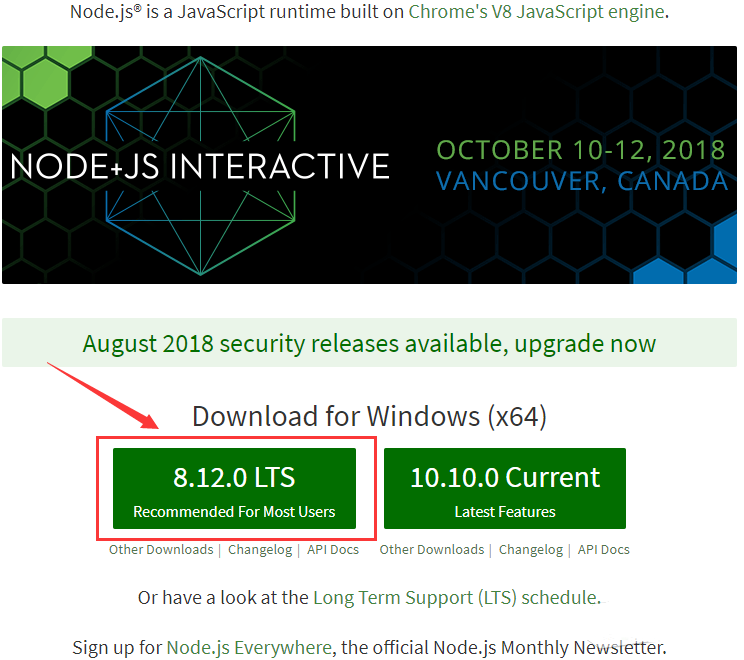
检查是否安装成功:打开Windows命令行,输入node -v,输出版本号则表明安装成功: 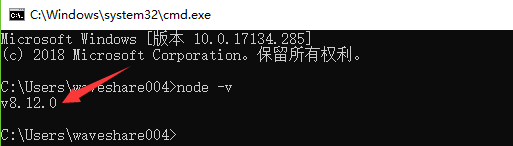
若未正常显示版本号,请将安装路径添加到系统环境变量,或重新安装node.js 1.2.安装pxt命令行工具 打开Windows命令行,输入: npm install -g pxt 打若出现以下提示,则成功安装:
1.3.安装Visual Studio Code下载地址:https://code.visualstudio.com/,根据32位或64位系统选择不同的版本下载安装,该工具为官方推荐工具,编辑TypeScript脚本时有语法提示,错误检查等,推荐使用。 检查是否安装成功:打开Windows控制台,输入code -v,输出版本号则表明安装成功: 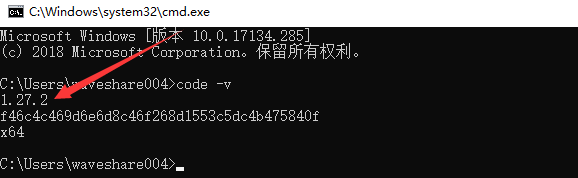
若未正常显示版本号,请将安装路径添加到系统环境变量,或重新安装Visual Studio Code。
1.4.安装Git1.5.加载工具链新建文件夹,(注意:制作的软件包也需放至该文件夹的子文件夹下,本次操作是在E:\Program\Project\MicroBit_Project\Server路径建立microbit文件夹) 在microbit文件夹下加载Micro:bit工具链,打开Windows命令行进入该文件夹,输入: 该过程可能持续几分钟,如果出现如下提示,则表明Micro:bit工具链加载成功:
此时输入: 可查看pxt的命令行帮助: 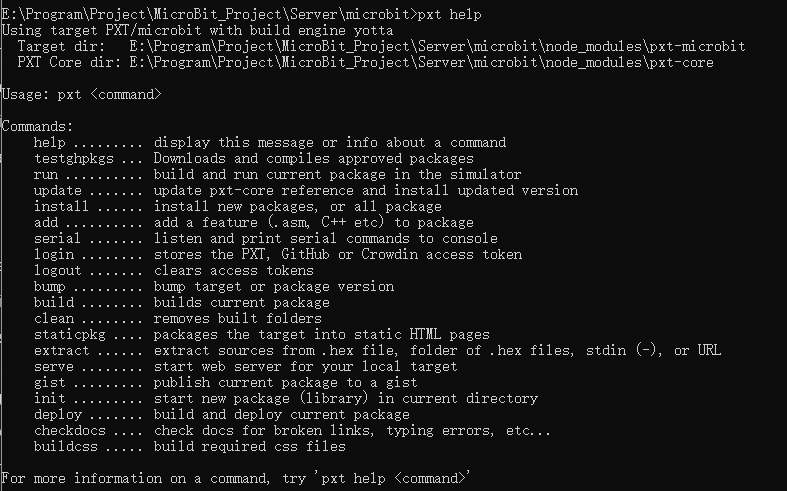
打开microbit文件夹,可见该文件夹下新增如下文件: 
2.生成软件包所需文件在microbit文件夹下,建立projects文件夹,(注意,必须命名为projects,当执行pxt serve命令时,将会寻找projects文件夹)。 进入projects文件夹,新建文件夹,并以软件包名称命名(最终会将该文件夹下所有文件上传至Github,本次操作中,在projects文件夹下新建MCP23017文件夹),如下图所示:
打开Windows命令行,进入到新建的以软件包名称命名的文件夹 (本次进入到MCP23017文件夹),执行以下命令,生成软件包所需的部分文件:

此操作需输入相关信息,分别如下: name:模块名称,为软件包名称,该名称将来也将显示到makecode界面中。 description:对软件包功能的描述,用makecode加载软件包时将展示。 license: 软件授权条款 输入相关信息后,MCP23017文件夹下新增了如下文件:
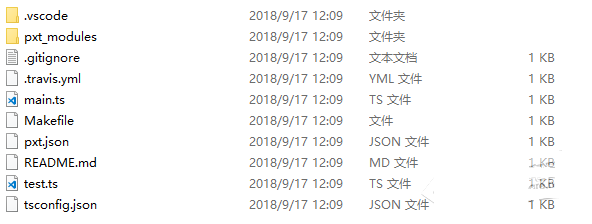
其中pxt.json则记录了模块名称,软件包描述,软件授权条款等信息,如下图所示: 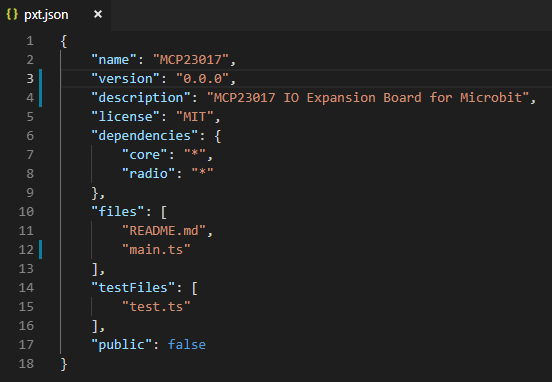
数据以json键值对的形式存储,如果需要修改数据,修改键对应的值即可。 3.设计驱动代码及图形块打开Windows命令行,进入到新建的以软件包名称命名的文件夹 (本次进入到MCP23017文件夹),输入以下命令,采用Visual Studio Code 打开该项目: code . 输入回车后,VS Code打开了该项目(pxt init命令生成的就是一个VS Code项目): 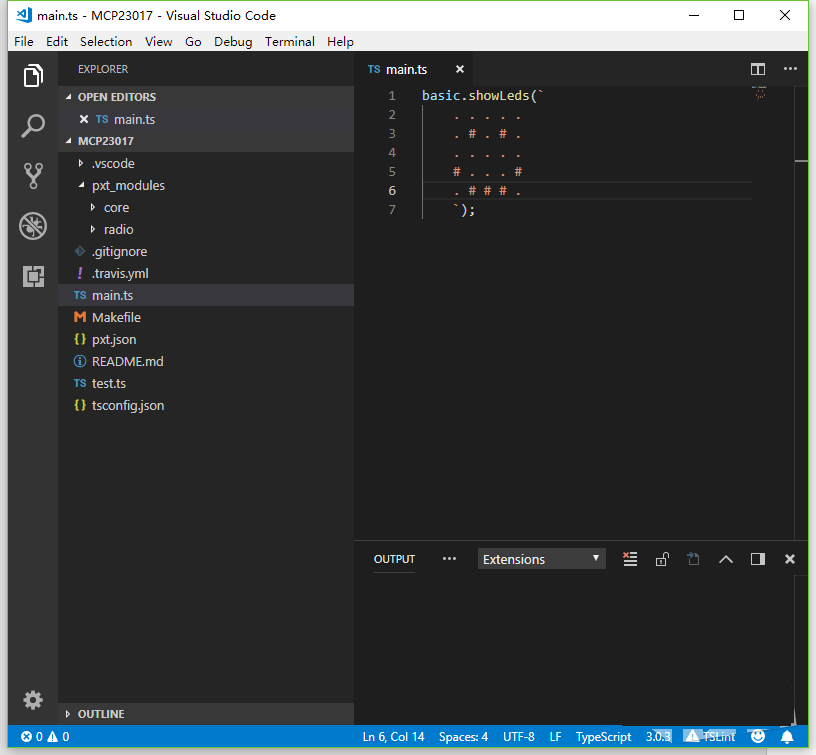
由于是制作软件包,不需要main.ts文件,因此,将main.ts重命名为 mcp23017.ts,并在该文件下采用TypeScrip编写MCP23017的驱动代码,设计图形块(图形块与注释相关联,图形块设计请参考: https://makecode.com/defining-blocks ),之后,将pxt.json文件中”file”:下的main.ts修改为MCP23017.ts,如下图所示: 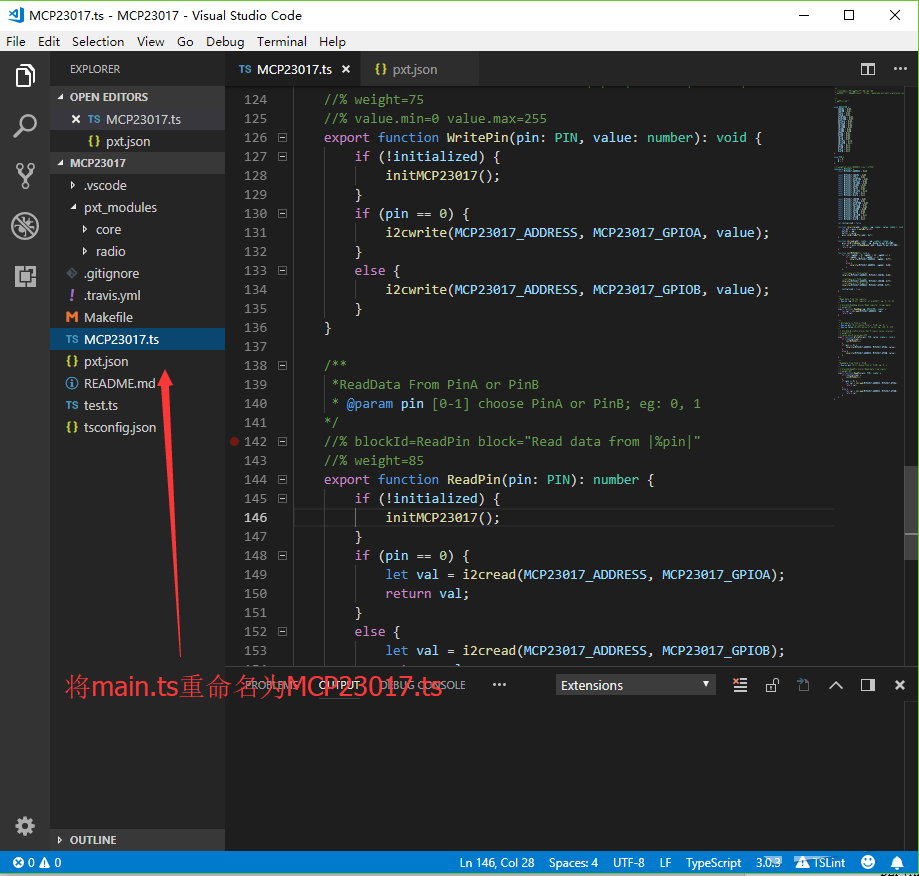
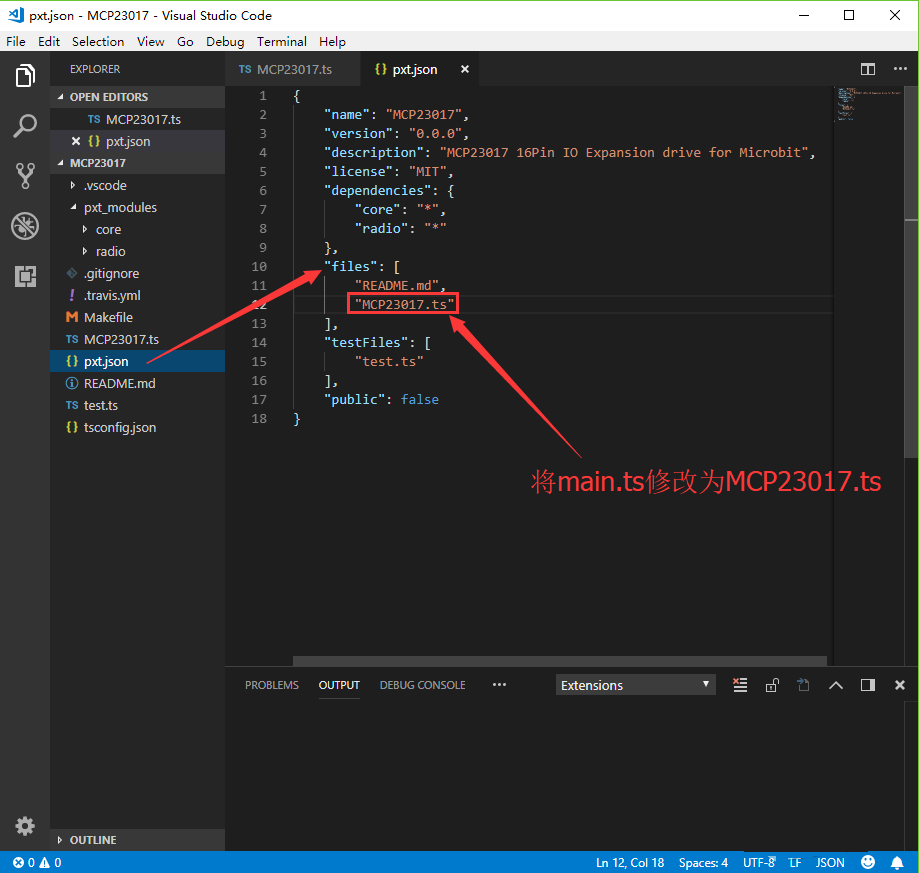
MCP23017驱动及图形块代码如下图所示: cpp代码:042 | const MCP23017_ADDRESS = 0x20 |
044 | const MCP23017_IODIRA = 0x00 |
045 | const MCP23017_IPOLA = 0x02 |
046 | const MCP23017_GPINTENA = 0x04 |
047 | const MCP23017_DEFVALA = 0x06 |
048 | const MCP23017_INTCONA = 0x08 |
049 | const MCP23017_IOCONA = 0x0A |
050 | const MCP23017_GPPUA = 0x0C |
051 | const MCP23017_INTFA = 0x0E |
052 | const MCP23017_INTCAPA = 0x10 |
053 | const MCP23017_GPIOA = 0x12 |
054 | const MCP23017_OLATA = 0x14 |
056 | const MCP23017_IODIRB = 0x01 |
057 | const MCP23017_IPOLB = 0x03 |
058 | const MCP23017_GPINTENB = 0x05 |
059 | const MCP23017_DEFVALB = 0x07 |
060 | const MCP23017_INTCONB = 0x09 |
061 | const MCP23017_IOCONB = 0x0B |
062 | const MCP23017_GPPUB = 0x0D |
063 | const MCP23017_INTFB = 0x0F |
064 | const MCP23017_INTCAPB = 0x11 |
065 | const MCP23017_GPIOB = 0x13 |
066 | const MCP23017_OLATB = 0x15 |
068 | let initialized = false |
070 | function i2cwrite(addr: number, reg: number, value: number): void { |
071 | let buf = pins.createBuffer(2); |
074 | pins.i2cWriteBuffer(addr, buf); |
077 | function i2cread(addr: number, reg: number): number { |
078 | pins.i2cWriteNumber(addr, reg, NumberFormat.UInt8BE); |
079 | let val = pins.i2cReadNumber(addr, NumberFormat.UInt8BE); |
083 | function initMCP23017(): void { |
084 | for (let regAddr = 0; regAddr < 22; regAddr++) { |
085 | if (regAddr == 0 || regAddr == 1) { |
086 | i2cwrite(MCP23017_ADDRESS, regAddr, 0xFF); |
089 | i2cwrite(MCP23017_ADDRESS, regAddr, 0x00); |
094 | i2cwrite(MCP23017_ADDRESS, MCP23017_IODIRA, 0x00); |
097 | i2cwrite(MCP23017_ADDRESS, MCP23017_IODIRB, 0xFF); |
099 | i2cwrite(MCP23017_ADDRESS, MCP23017_GPPUB, 0xFF); |
111 | export function ReadReg(reg: REGISTER): number { |
112 | let val = i2cread(MCP23017_ADDRESS, reg); |
125 | export function WritePin(pin: PIN, value: number): void { |
130 | i2cwrite(MCP23017_ADDRESS, MCP23017_GPIOA, value); |
133 | i2cwrite(MCP23017_ADDRESS, MCP23017_GPIOB, value); |
143 | export function ReadPin(pin: PIN): number { |
148 | let val = i2cread(MCP23017_ADDRESS, MCP23017_GPIOA); |
152 | let val = i2cread(MCP23017_ADDRESS, MCP23017_GPIOB); |
4.编写测试代码 在采用pxt init 生成的文件中,test.ts文件为测试文件,当作为软件包添加到其它项目中时,该文件不会被编译,而作为开发流程中的功能测试时,该文件将会被编译,且单独执行。 现编写测试代码,对输出功能进行测试: 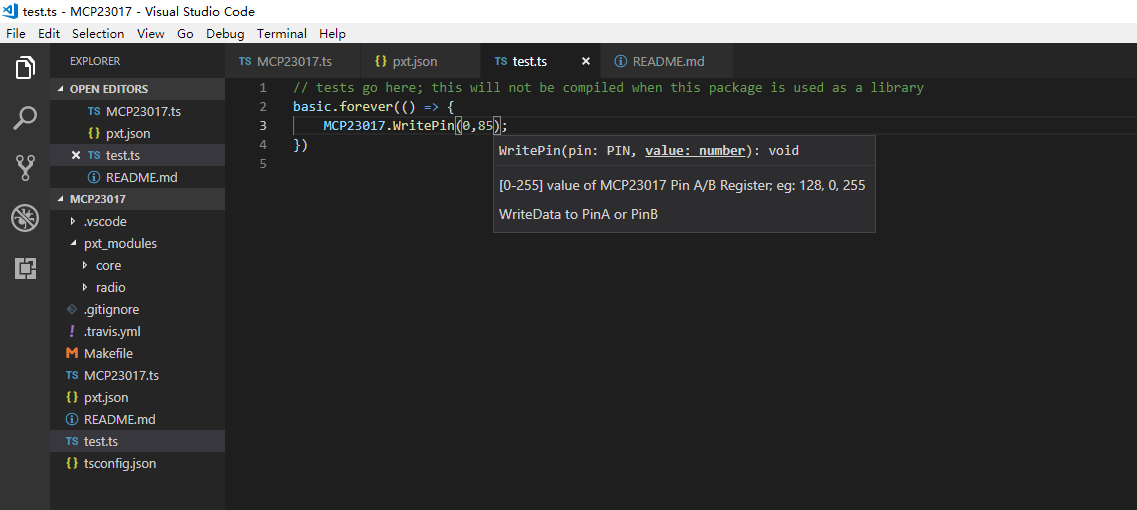
在该测试代码中,其操作为对MCP23017的A引脚的输出寄存器写入十进制数值:85,其二进制为:01010101,对应PA0至PA7的电平状态分别为:高低高低高低高低。 此次测试代码为: cpp代码:3 | MCP23017.WritePin(0,85); |
5.编译检查,测试 先进行语法检查,如果有语法出错,VS code 会进行提示,及时在VS Code中改正即可: 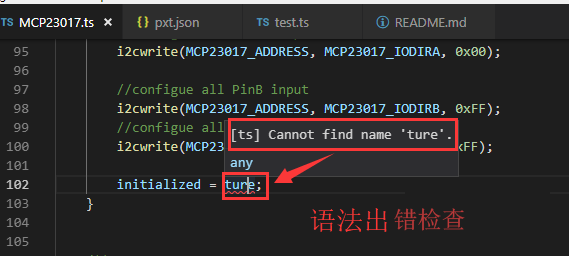
打开Windows命令行,进入到新建的以软件包名称命名的文件夹 (本次进入到MCP23017文件夹),进行以下操作: 编译:(可选) 在命令行输入:pxt build,该步骤主要方便检查语法错误,实际中,VS Code能够提示语法错误,可先在VS Code中修改语法错误。 编译并下载:(可选)在命令行输入:pxt deploy,该步骤为先编译,编译成功后直接下载,实际中,通过makecode进行下载更便捷。 打开makecode进行编辑并下载:(推荐) 在命令行进入到microbit路径(该路径下包含projects文件夹,运行pxt serve将寻找projects文件夹,若找不到,则将自动创建新项目,因此必须先进入到含有projects子文件夹的microbit文件夹),如下所示: 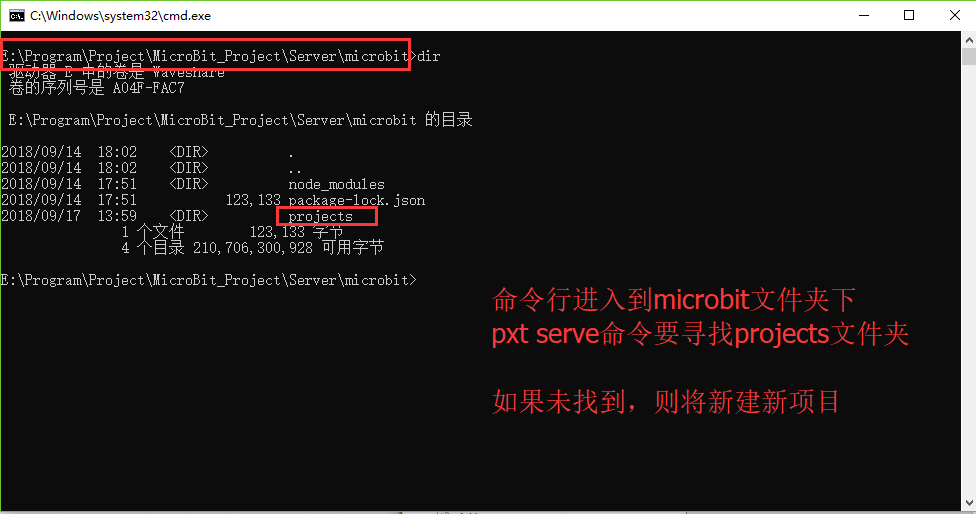
在此基础上,在命令行输入:pxt serve,运行makecode 服务器,自动打开makecode网页: 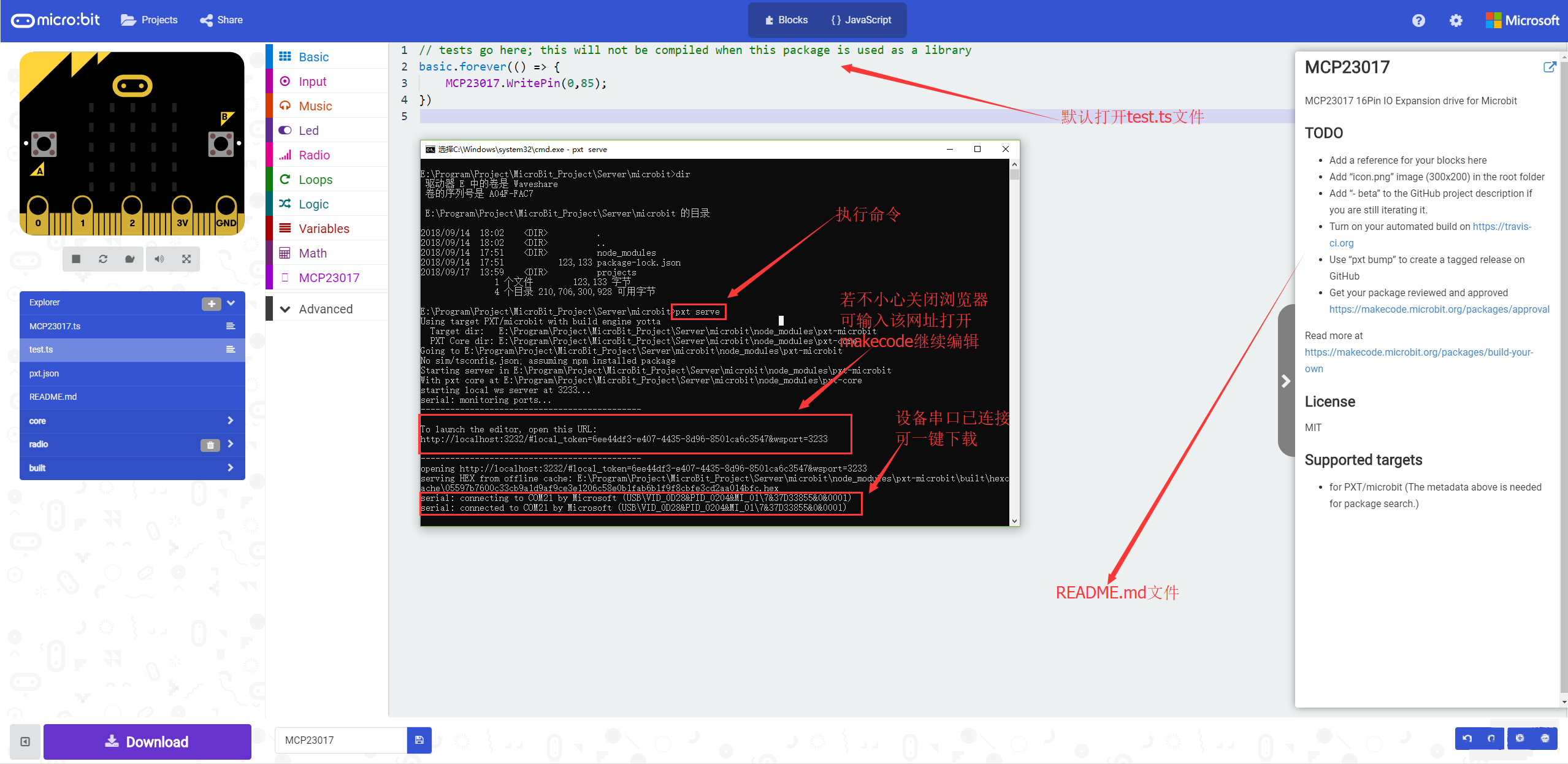
此时,软件包已经加载到左侧,可预览软件包的颜色及图标,并可对图形块进行移动,如下图所示: 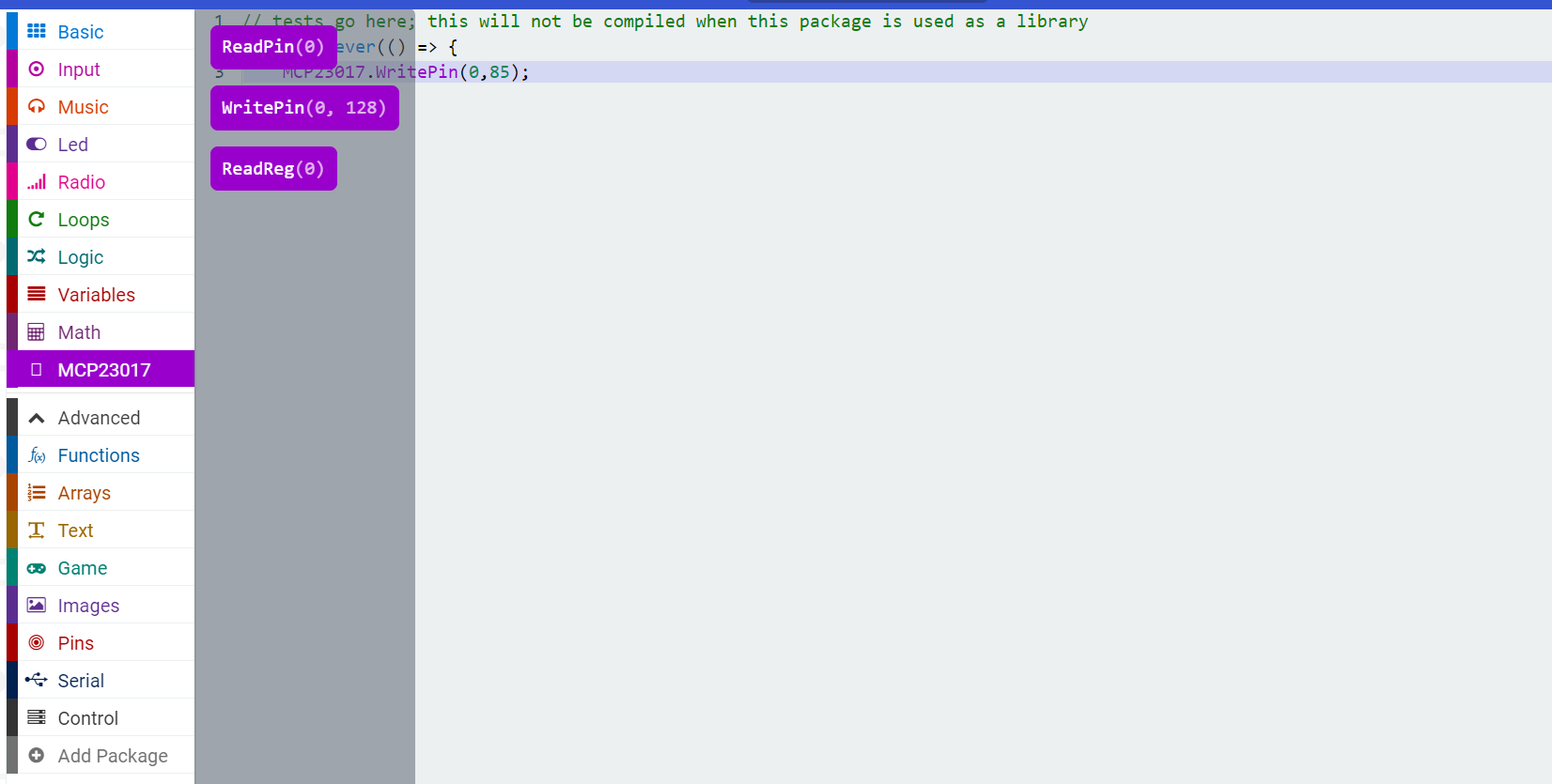
但是,在test.ts文件中,仅能以JavaScript代码的形式进行显示。 连接microbit,点击左下角的download,程序将下载到microbit中,运行的是test.ts文件中的代码。
下载后,将MCP23017的PA0-PA7连接至8个LED(低电平亮),观察得,PA0-PA7连接的LED分别为灭亮灭亮灭亮灭亮,软件包测试通过。 6.发布 软件包测试通过后,将其发布到Github,此次发布的本地仓库为MCP23017文件夹,具体发布流程请参考廖雪峰的Git教程: https://www.liaoxuefeng.com/ 最后,打开Windows命令行进入到MCP23017文件夹,输入pxt bump命令,修改版本号(修改pxt.json文件中version键对应的值)。 将软件包发布后,即可根据Github仓库链接找到软件包,可在makecode中自由扩展该软件包到项目中了。
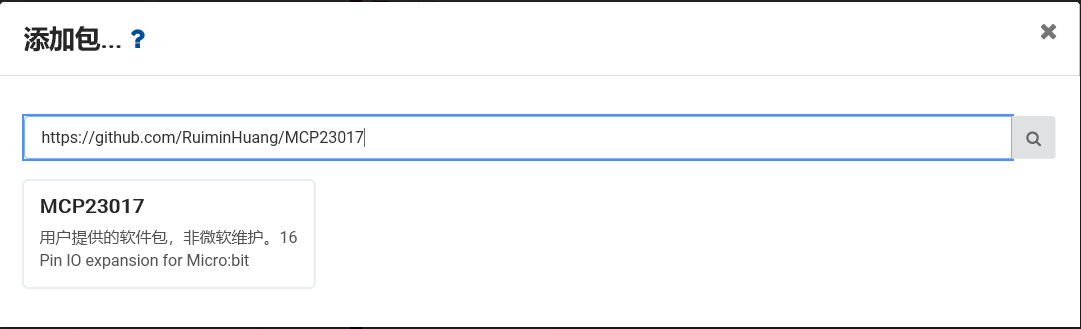
参考链接
搭建环境,及Github的使用: https://makecode.com/cli https://makecode.com/packages/getting-started https://makecode.com/packages/getting-started/vscode 图形块定义 https://makecode.com/defining-blocks Github教程 https://www.liaoxuefeng.com/ |